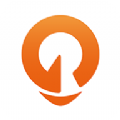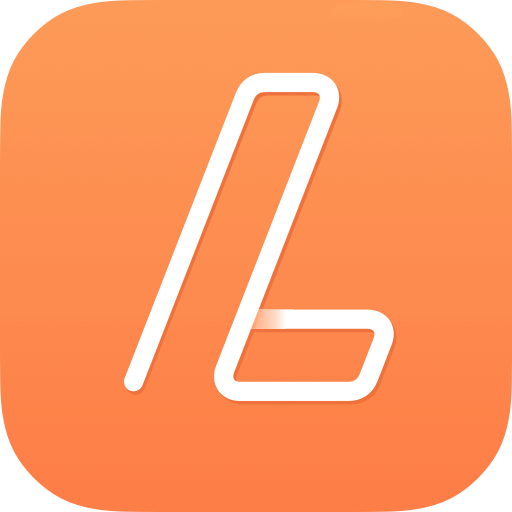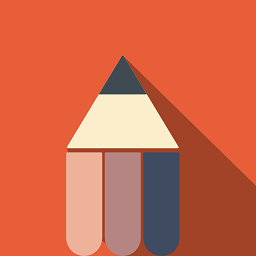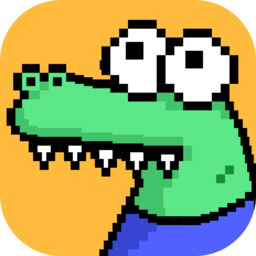怎样手动为QQ瘦身?硬盘空间清理大法揭秘!
作者:佚名 来源:未知 时间:2025-06-19
QQ如何手动清理硬盘空间
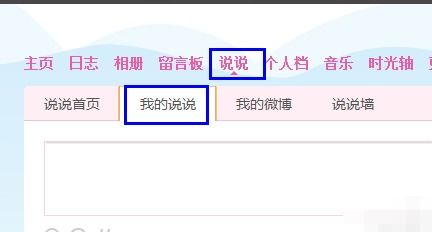
QQ作为一款广受欢迎的即时通讯软件,为用户提供了便捷的聊天、文件传输、空间分享等功能。然而,随着使用时间的增长,QQ会在硬盘上积累大量的缓存文件、聊天记录、图片、视频等数据,这些文件往往会占用大量的磁盘空间,导致电脑运行缓慢。为了保持电脑的流畅运行,定期手动清理QQ的硬盘空间变得尤为重要。本文将详细介绍如何手动清理QQ的硬盘空间,让你的电脑焕然一新。
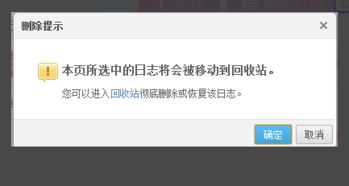
一、清理QQ缓存文件
QQ在聊天过程中会生成大量的缓存文件,包括临时图片、表情包、语音消息等。这些文件通常保存在QQ的安装目录下的特定文件夹中。以下是清理QQ缓存文件的步骤:
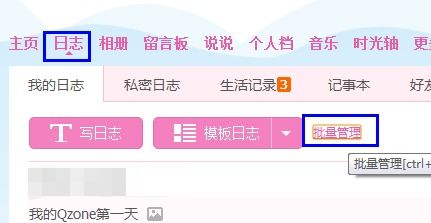
1. 定位缓存文件夹:
打开QQ的安装目录。默认情况下,QQ安装在C盘的“Program Files (x86)”或“Program Files”目录下的“Tencent”文件夹中的“QQ”子文件夹里。
进入QQ安装目录后,找到以你的QQ号码命名的文件夹。
打开该文件夹,你会看到诸如“Cache”、“Image”、“Msglog”等子文件夹,其中“Cache”文件夹主要存储临时图片、表情包等缓存文件,“Image”文件夹存储聊天记录中的图片。
2. 删除缓存文件:
选中“Cache”文件夹,按Delete键或右键选择“删除”将其删除。系统会提示你是否确认删除,点击“是”即可。
同样地,你也可以删除“Image”文件夹中的旧图片(注意:删除前最好备份重要图片,以免误删)。
3. 清理其他缓存:
除了上述文件夹,你还可以清理“Msglog”文件夹中的聊天记录缓存文件。不过,删除这些文件将导致聊天记录丢失,因此在删除前请确保已备份重要聊天记录。
二、清理聊天记录
聊天记录是QQ占用硬盘空间的主要部分之一。如果你不需要保存所有聊天记录,可以选择性地删除部分或全部聊天记录。以下是清理聊天记录的步骤:
1. 打开QQ设置:
登录QQ后,点击主界面左下角的“三横杠”图标,选择“设置”。
2. 进入文件管理设置:
在设置界面中,选择“文件管理”选项卡。
3. 清理聊天记录:
在“文件管理”选项卡中,你可以看到“个人文件夹大小”以及“清理”按钮。点击“清理”按钮,系统会列出可以清理的文件类型,如图片、视频、文件、音频、聊天记录等。
勾选你想要清理的文件类型,点击“全部删除”或“删除选中文件”即可。
三、删除不再需要的文件传输记录
QQ的文件传输功能允许用户快速分享文件给好友。然而,这些传输的文件也会占用硬盘空间。定期删除不再需要的文件传输记录是释放硬盘空间的有效方法。
1. 打开文件助手:
登录QQ后,在主界面点击左上角的头像,选择“我的文件”。
在弹出的菜单中选择“文件助手”。
2. 清理文件传输记录:
在文件助手中,你可以看到“离线文件”、“微云文件”、“微云相册”、“中转站文件”等选项卡。
选择你想要清理的文件类型,如“离线文件”。
勾选不再需要的文件,点击“删除”按钮即可。
四、使用QQ自带的清理工具
为了方便用户清理硬盘空间,QQ自带了一键清理工具。这个工具可以自动扫描并清理QQ产生的缓存文件、聊天记录、图片等。以下是使用QQ自带清理工具的步骤:
1. 打开QQ主界面:
确保已登录QQ。
2. 点击“三横杠”图标:
在QQ主界面左下角找到并点击“三横杠”图标。
3. 选择“设置”:
在弹出的菜单中选择“设置”。
4. 进入“基本设置”:
在设置界面中,选择“基本设置”选项卡。
5. 找到并点击“文件管理”:
在“基本设置”选项卡中,找到并点击“文件管理”。
6. 点击“立即清理”:
在“文件管理”界面中,你会看到一个“立即清理”按钮。点击该按钮,系统会开始扫描QQ产生的缓存文件、聊天记录等。
扫描完成后,系统会列出可以清理的文件类型和大小。勾选你想要清理的文件类型,点击“全部删除”或“删除选中文件”即可。
五、注意事项
1. 备份重要数据:在清理硬盘空间之前,请务必备份重要的聊天记录、图片、视频等数据,以免误删导致数据丢失。
2. 定期清理:建议定期清理QQ的硬盘空间,以保持电脑的流畅运行。可以根据个人使用情况设定清理周期,如每周或每月清理一次。
3. 谨慎操作:在清理过程中,请仔细阅读每个选项的说明,确保只删除不再需要的文件。避免误删重要文件或系统文件。
4. 使用最新版QQ:为了确保清理功能的稳定性和可靠性,建议使用最新版的QQ进行清理操作。可以在QQ官网下载最新版的QQ软件。
通过以上步骤,你可以轻松地手动清理QQ的硬盘空间,释放被占用的磁盘资源,让电脑运行更加流畅。希望这篇文章对你有所帮助!
- 上一篇: 轻松教程:如何将百度文档内容复制到Word中
- 下一篇: 2019年国庆节放假几天?具体安排揭晓!